Tin tức
CÁCH NỘP TIỀN LỆ PHÍ MÔN BÀI MỚI NHẤT CÓ VÍ DỤ
CÁCH NỘP TIỀN LỆ PHÍ MÔN BÀI THEO THÔNG TƯ 80/2021/T-BTC MỚI NHẤT CÓ VÍ DỤ
Nội dung bài viết
Cách 1: Nộp trực tiếp tại kho bạc nhà nước hoặc nộp tại ngân hàng
Thời hạn nộp lệ phí môn bài của doanh nghiệp, tổ chức, hộ kinh doanh, cá nhân kinh doanh chậm nhất là ngày 30 tháng 01 hàng năm.
Nộp trực tiếp tại kho bạc nhà nước hoặc nộp tại ngân hàng nơi ủy nhiệm thu ngân sách để nộp, nên nhớ phải lập giấy nộp tiền vào ngân sách nhà nước theo mẫu giấy nộp tiền vào ngân sách nhà nước C1-02/NS để nộp và tránh nhầm lẫn sai sót.
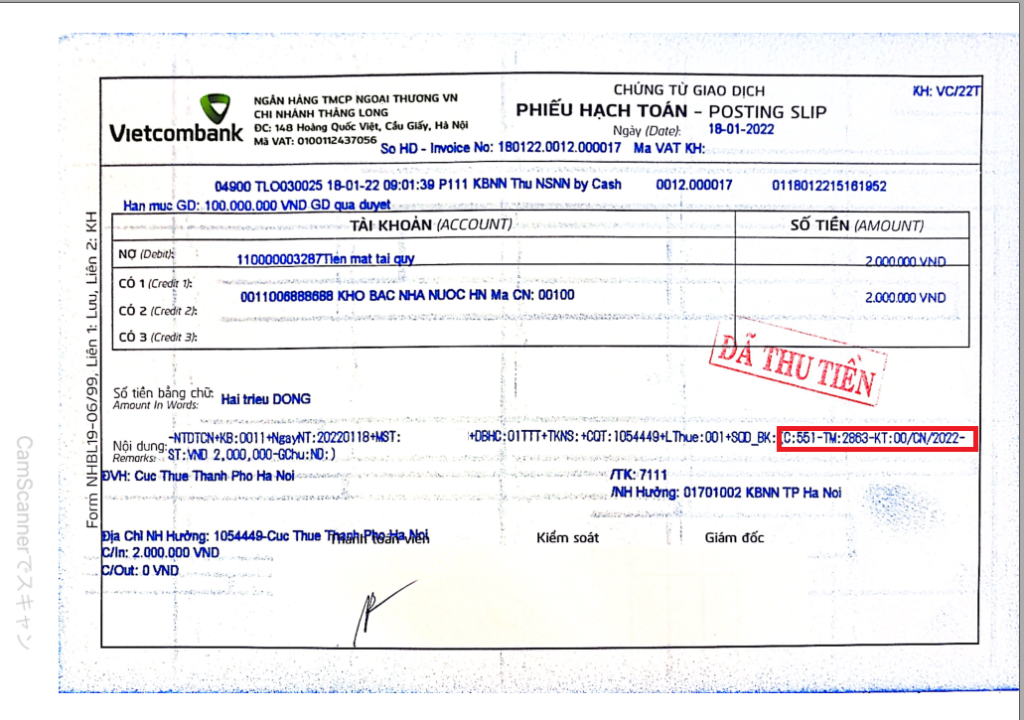
Cách 2: Nộp tiền online trực tuyến qua trang thuế điện tử
Để thực hiện được việc nộp thuế điện tử online thì doanh nghiệp các bạn phải có tài khoản ngân hàng đang hoạt động và đăng ký nộp thuế điện tử tại ngân hàng và đã có thông báo chấp nhận của cơ quan thuế.
Sau đó các bạn tiến hành nộp lệ phí môn bài điện tử qua mạng như các loại thuế khác bằng cách lập giấy nộp tiền online, sau đó ký số điện tử là có thể nộp lệ phí môn bài vào KBNN, chú ý điền đúng tiểu mục và mã chương nộp thuế của doanh nghiệp.
Chú ý ghi đúng cơ quan quản lý thuế của đơn vị cũng như mã chương, tiểu mục lệ phí môn bài theo đúng quy định để tiền được nộp vào đúng khoản thu của ngân sách, tránh thừa thiếu mất công tra soát sau này.
Xem bảng mã tiểu mục nộp lệ phí môn bài dưới đây, còn mã chương các bạn điền thông tin doanh nghiệp và tra cứu tại trang web của Tổng cục thuế: http://tracuunnt.gdt.gov.vn/tcnnt/mstdn.jsp
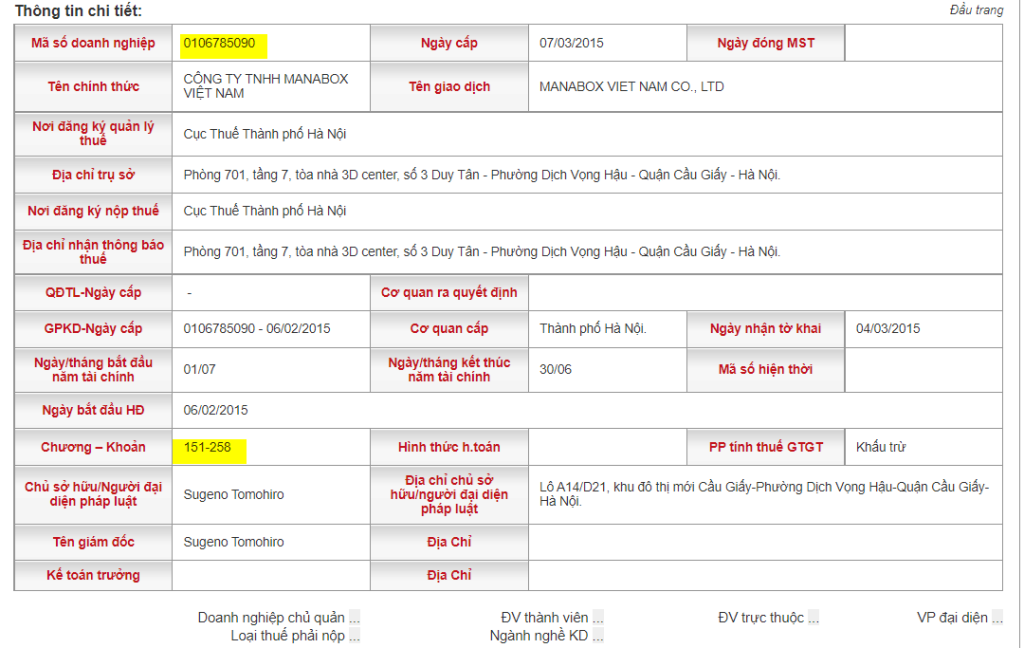
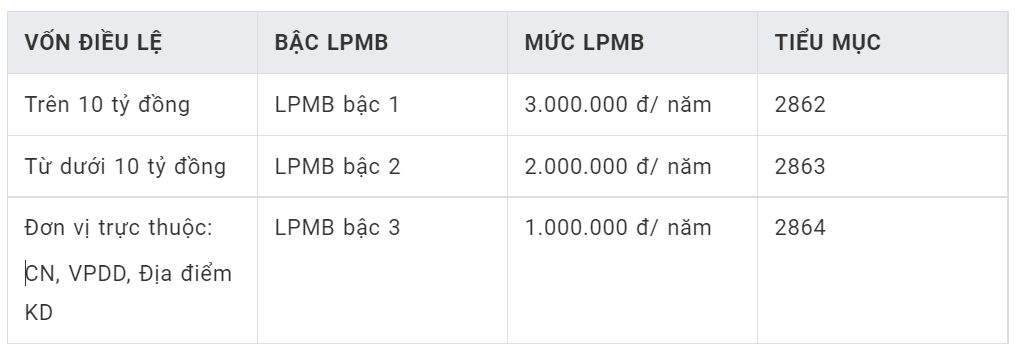
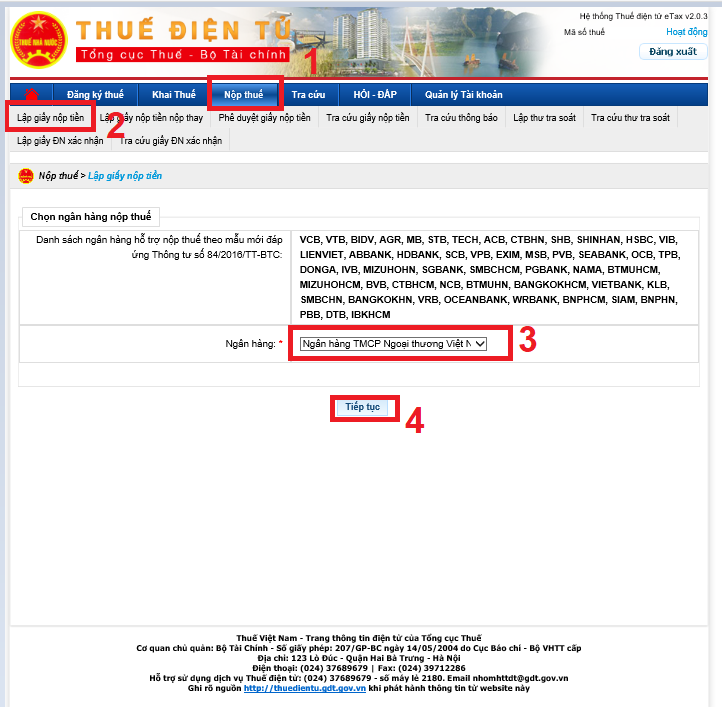
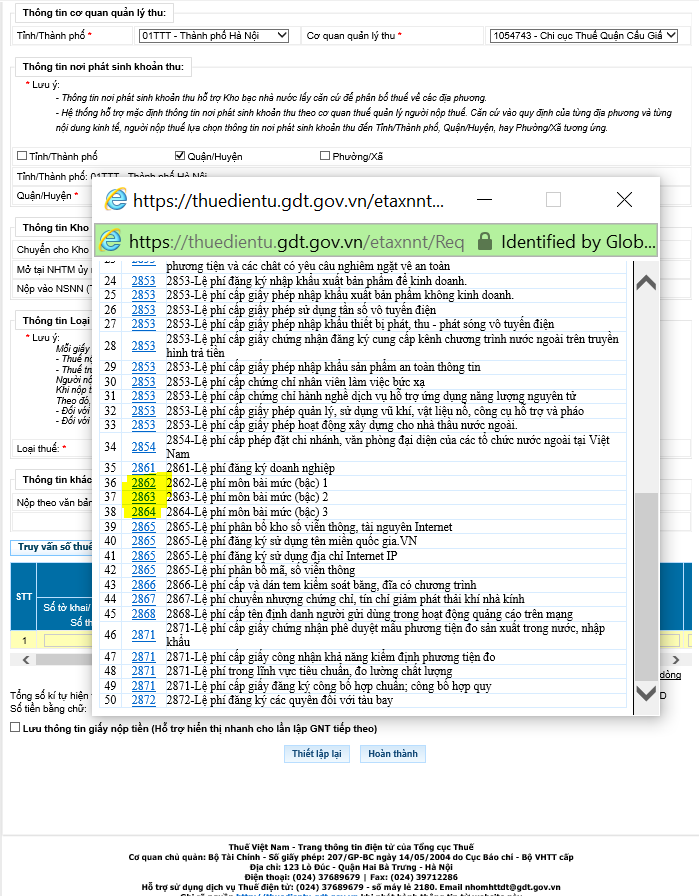
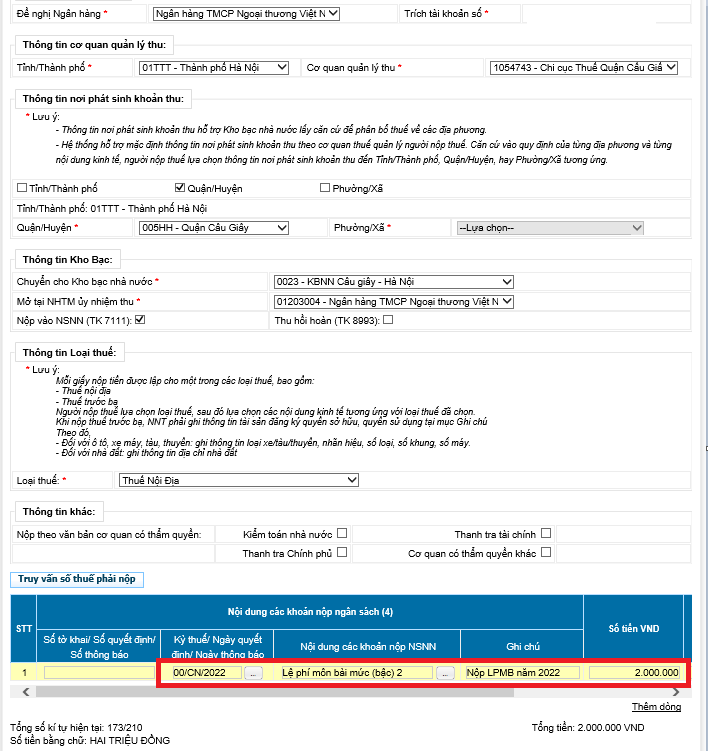
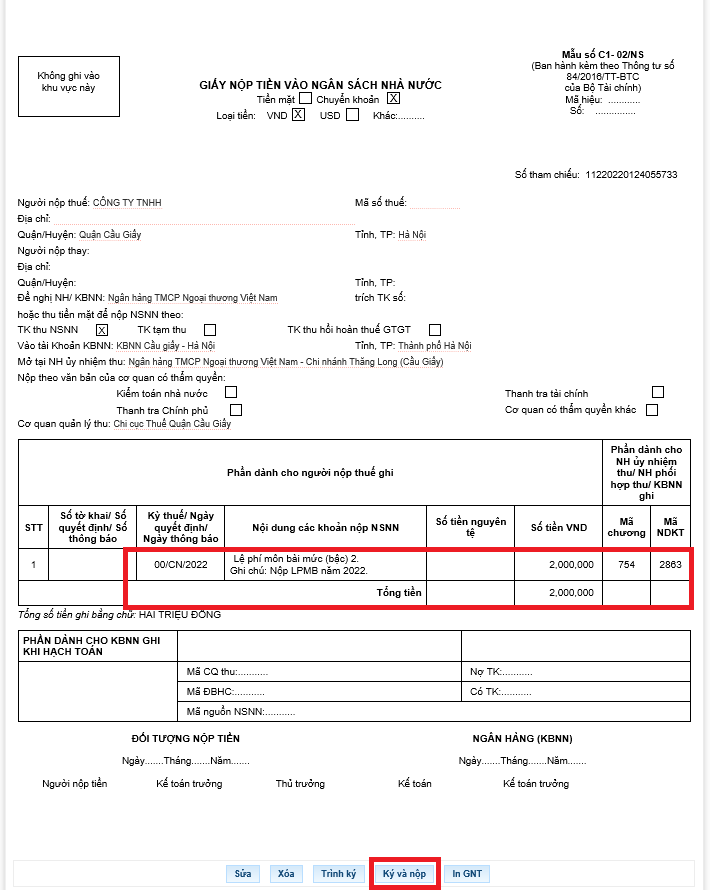
Vậy là các bạn đã hoàn thành nộp tiền lệ phí môn bài năm 2022 theo đúng quy định.
Chúc các bạn thành công !
Liên hệ nếu quý khách cần tư vấn thêm: Ms Huyền Hotline/Zalo – 094 719 2091
Email: pham.thi.thu.huyen@manaboxvn.jp.
_______________
